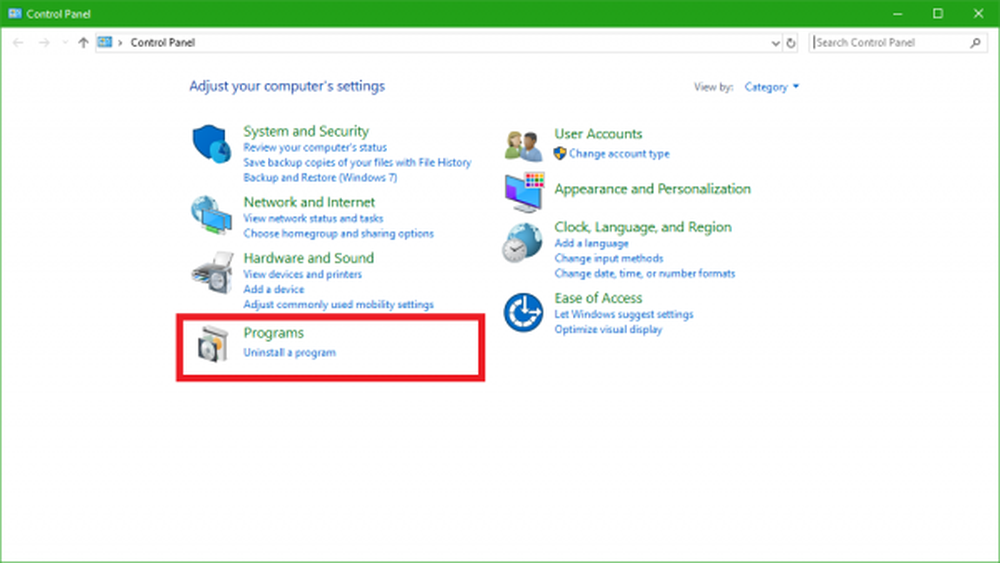Come disinstallare e rimuovere completamente Adobe Flash Player da Windows 10
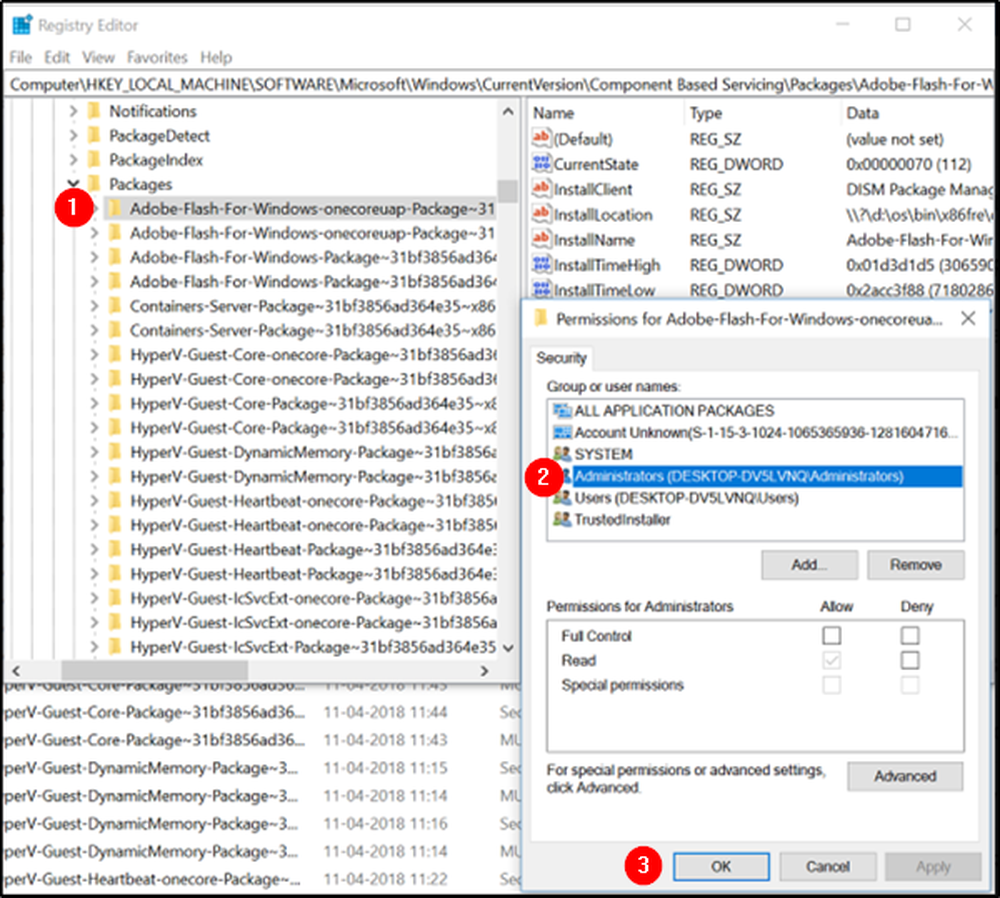
I browser Web moderni come Google Chrome, Microsoft Edge e altri includono una copia incorporata di Flash. Quindi, se stai utilizzando un computer con Windows 10, puoi avere fino a 4 copie di Adobe Flash Player: uno per Internet Explorer, uno per Microsoft Edge, uno per Firefox e uno per Opera, rispettivamente. Inoltre, potresti trovare istanze in cui due lettori Flash sono in esecuzione contemporaneamente, uno installato in Chrome come un singolo plug-in e l'altro installato in Windows, cercando di analizzare i dati.
In questi casi, è possibile rimuovere o disinstallare una delle versioni di Adobe Flash Player. Questo post ti guida nel processo di disabilitazione di Embedded Adobe Flash da Windows 10.
Come rimuovere Adobe Flash Player da Windows 10
Prima di procedere ulteriormente, è necessario accedere con il proprio account amministrativo e disabilitare Flash Player in Internet Explorer e nel browser Microsoft Edge, anche se non lo si sta utilizzando o impostato come browser predefinito.
Avvia il browser Edge, vai su "Impostazioni", seleziona "Impostazioni avanzate" e sposta il cursore su "Utilizza Adobe Flash Player'a' Off 'posizione.

Quindi, apri File Explorer e vai al seguente indirizzo C: \ Windows \ servicing \ Packages e controllare le seguenti voci-
- Pacchetto Adobe-Flash-For-Windows ~ 31bf3856ad364e35 ~ amd64 .... (Numero di versione di Flash Player)
- Adobe-Flash-Per-Windows-WOW64-Pacchetto ~ 31bf3856ad364e35 ~ amd64 .... (Numero di versione del lettore Flash #)
- Adobe-Flash-For-Windows-onecoreuap-Pacchetto ~ 31bf3856ad364e35 ~ amd64 ... (numero di versione di Flash Player)

Annota questi nomi di pacchetti Adobe-Flash.
Ora apri l'editor del registro aprendo la finestra di dialogo "Esegui" e inserendo "regedit.exe'nel suo campo vuoto. Colpire 'accedere'.Fai clic con il tasto destro sui tre tasti che hanno i 3 nomi precedenti, singolarmente, uno dopo l'altro, e seleziona 'permessi'.
Abilitare Pieno controllo per l'account degli amministratori controllando 'permettere'.
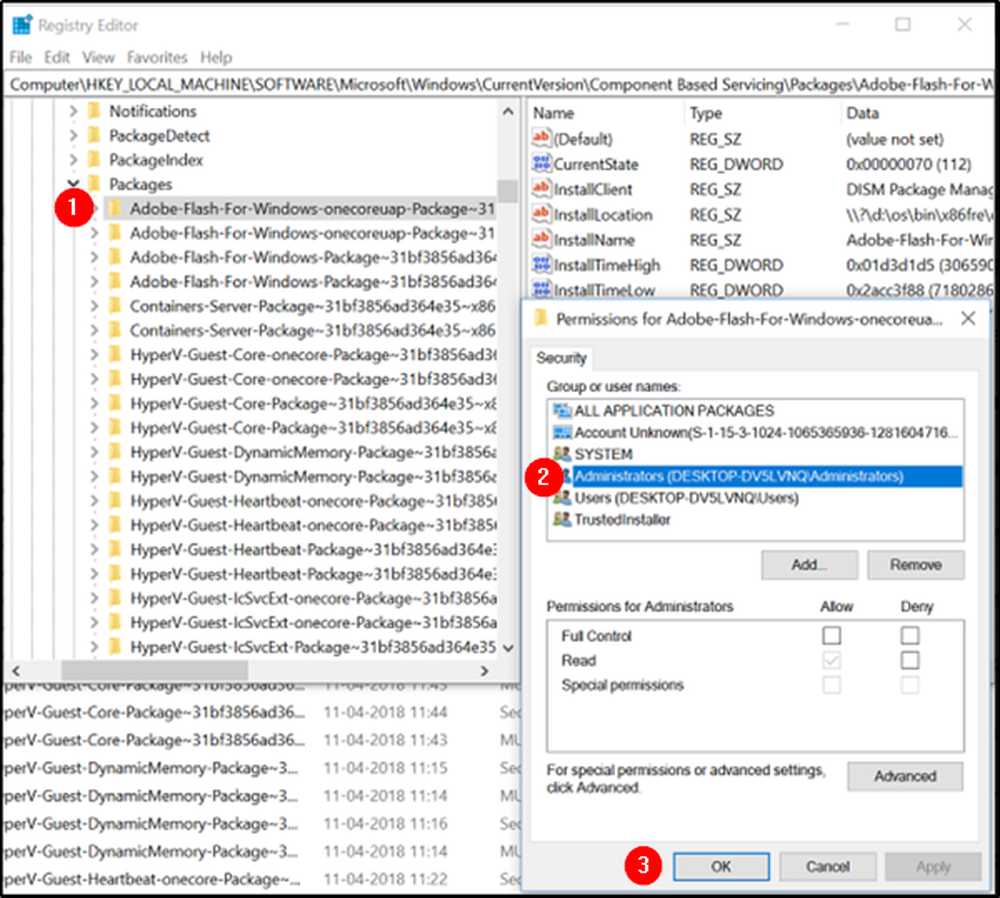
Fai clic su "OK".
Ora, seleziona ciascuno dei 3 tasti uno dopo l'altro, quindi seleziona Visibilità DWORD sul lato destro. Fare clic con il tasto destro del mouse su Visibilità e modificare i Dati valore da 2 a 1.

Ripetere la stessa procedura anche per gli altri tasti.
Fatto ciò, sarà ora possibile rimuovere i pacchetti utilizzando l'utility DISM. Quindi apri un prompt dei comandi con privilegi elevati ed esegui i seguenti 3 comandi uno dopo l'altro:
dism / online / remove-package /packagename:Adobe-Flash-For-Windows-Package~31bf3856ad364e35~amd64-10.0.17134.1
dism / online / remove-package /packagename:Adobe-Flash-For-Windows-WOW64-Package~31bf3856ad364e35~amd64-10.0.17134.1
dism / online / remove-package /packagename:Adobe-Flash-For-Windows-onecoreuap-Package~31bf3856ad364e35~amd64-10.0.17134.1
NOTA: I numeri alla fine potrebbero essere diversi nel tuo caso, a causa della differenza del numero di versione, quindi utilizza i numeri sul tuo sistema.
Questa azione rimuoverà tutto all'interno del Macromed cartella in System32 e nelle cartelle SysWOW64.
Riavvia il tuo sistema.
Questo completa la nostra azione di rimuovere completamente il lettore Adobe Flash incorporato da Windows 10.